Excel'de anahat sembollerini nasıl gösterir veya gizlersiniz?
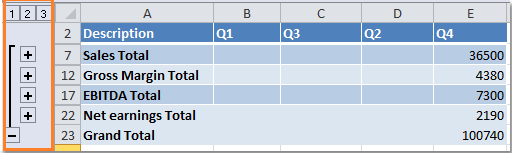
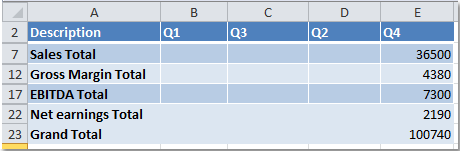
Kısayol tuşları ile anahat sembollerini gösterme veya gizleme
Excel Seçenekleri ile anahat sembollerini gösterme veya gizleme
Kutools for Excel ile anahat sembollerini gösterme veya gizleme
 Kısayol tuşları ile anahat sembollerini gösterme veya gizleme
Kısayol tuşları ile anahat sembollerini gösterme veya gizleme
İşte size anahat sembollerini gösterip gizlemek arasında geçiş yapmanıza yardımcı olacak kolay bir yöntem. Bu gizleme ve görüntüleme kısayolu ctrl + 8'dir. Burada 8 sadece fonksiyon tuşlarının altındaki tuştur, Num tuş takımındaki tuş değil.
Anahat sembolleri içeren çalışma sayfasını etkinleştirin, ardından anahat sembollerini gizlemek ve görüntülemek arasında geçiş yapmak için ctrl + 8 tuşlarına tekrar tekrar basın.
Not: Bu kısayol tuşlarıyla yalnızca etkin sayfadaki anahat sembollerini gösterebilir veya gizleyebilirsiniz, eğer bunu tüm çalışma kitabına uygulamak isterseniz, bu yöntem işe yaramaz.
Excel Seçenekleri ile anahat sembollerini gösterme veya gizleme
Excel Seçenekleri iletişim kutusunda, tıklamalarla anahat sembollerini açıp kapatabilirsiniz. Lütfen aşağıdaki adımları izleyin:
1. Excel 2010/2013'te Dosya> Seçenekler'e tıklayarak Excel Seçenekleri iletişim kutusunu açın. (Excel 2007'de Office düğmesine tıklayın.)
2. Excel Seçenekleri iletişim kutusunda Gelişmiş'i tıklayın ve bu çalışma sayfası için Görünüm seçenekleri bölümüne gidin, açılır listeden anahat sembollerini göstermek veya gizlemek istediğiniz çalışma sayfasını belirtin, ardından anahat sembollerini göstermek veya gizlemek için Anahat uygulanmışsa anahat sembollerini göster seçeneğini işaretleyin veya kaldırın.

3. Ardından Tamam'a tıklayın, belirtilen çalışma sayfasındaki anahat sembolleri hemen gizlenecek veya görüntülenecektir.
Excel Seçenekleri ile anahat sembollerini gösterme veya gizleme
Yukarıdaki iki yöntem yalnızca belirli bir çalışma sayfasına uygulanır, ancak eğer tüm çalışma kitabındaki anahat sembollerini göstermek veya gizlemek isterseniz, bu yöntemi tek tek tekrarlamanız gerekir.
Ancak, Kutools for Excel'in Görünüm Seçenekleri yardımcı programına sahipseniz, bir çalışma sayfasında veya bir çalışma kitabında anahat sembollerini gizlemek ve göstermek arasında hızlıca geçiş yapabilirsiniz.
Kutools for Excel'i yükledikten sonra lütfen aşağıdaki adımları izleyin:
1. Kutools > Göster / Gizle > Görünüm Seçenekleri'ne tıklayın, ekran görüntüsüne bakın:
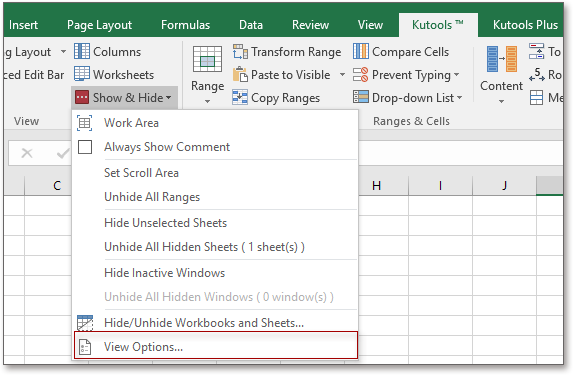
2. Görünüm Seçenekleri iletişim kutusunda, Pencere seçenekleri bölümünde anahat sembollerini göstermek veya gizlemek için Ana Hat Sembolleri'ni işaretleyin veya kaldırın. Eğer bu işlevi tüm çalışma kitabına uygulamak isterseniz, iletişim kutusunun altındaki Tüm Sayfalara Uygula düğmesine tıklayabilirsiniz. Ekran görüntüsüne bakın:

3. Ardından bu seçeneği tamamlamak için Tamam'a tıklayın.
Görünüm Seçenekleri aracı, İç Menüler, Formül Çubuğu, Durum Çubuğu, Görev Çubuğundaki Pencereler, Kılavuz Çizgileri, Sayfa Sonları, Sıfırları Görüntüle, Dikey Kaydırma Çubuğu, Yatay Kaydırma Çubuğu, Sayfa Sekmeleri, … vb. gibi Microsoft Excel ayarlarının çoğunu hızlıca göstermenize veya gizlemenize olanak tanır. Bu ayarları gerektiğinde göstermek veya gizlemek için zaman kazandıracaktır.
Anahat Sembolünü Göster veya Gizle
En İyi Ofis Verimlilik Araçları
Kutools for Excel ile Excel becerilerinizi güçlendirin ve benzersiz bir verimlilik deneyimi yaşayın. Kutools for Excel, üretkenliği artırmak ve zamandan tasarruf etmek için300'den fazla Gelişmiş Özellik sunuyor. İhtiyacınız olan özelliği almak için buraya tıklayın...
Office Tab, Ofis uygulamalarına sekmeli arayüz kazandırır ve işinizi çok daha kolaylaştırır.
- Word, Excel, PowerPoint'te sekmeli düzenleme ve okuma işlevini etkinleştirin.
- Yeni pencereler yerine aynı pencerede yeni sekmelerde birden fazla belge açıp oluşturun.
- Verimliliğinizi %50 artırır ve her gün yüzlerce mouse tıklaması azaltır!
Tüm Kutools eklentileri. Tek kurulum
Kutools for Office paketi, Excel, Word, Outlook & PowerPoint için eklentileri ve Office Tab Pro'yu bir araya getirir; Office uygulamalarında çalışan ekipler için ideal bir çözümdür.
- Hepsi bir arada paket — Excel, Word, Outlook & PowerPoint eklentileri + Office Tab Pro
- Tek kurulum, tek lisans — dakikalar içinde kurulun (MSI hazır)
- Birlikte daha verimli — Ofis uygulamalarında hızlı üretkenlik
- 30 günlük tam özellikli deneme — kayıt yok, kredi kartı yok
- En iyi değer — tek tek eklenti almak yerine tasarruf edin